|
8288| 0
|
[教程] 【试玩树莓派扩展板】wifi连接 |
|
树莓派是一个便携电脑,让它拖着电源线和网线总是不太方便。 电源的事情很容易办,只需要一个普通的充电宝就足够给树莓派供电了。 但是若要让树莓派移动,就需要无线网卡,如何配置无线网卡就成为大家遇到的第一个问题。 当然,如果你有显示器,通过图形界面配置还是很方便的。 但是,以树莓派的性能,用图形界面确实有点不那么顺畅,很少有人会把树莓派当做普通电脑接个显示器用。(除非你做的是Raspbmc) 若仅仅是为了连接个wifi而买个显示器不像是Geeker的作风。 下面就介绍一下如何在命令行配置Wifi 首先,你需要连接上命令行, 玩树莓派,有一根调试用的串口线还是很方便的☺ 在开始之前我们可以试一下几个网络相关的命令 一、lsusb 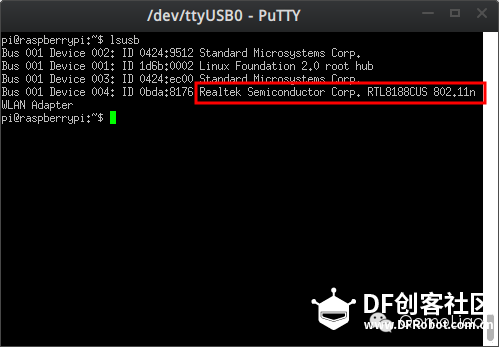 lsusb用于查看usb设备,我插上USB网卡后可以看到如下图所示 我使用的是EDUP的USB网卡,对于树莓派来说是支持的,无需另外安装驱动,很方便  二、ifconfig ifconfig命令可以查看我们的网络接口的情况 因为我的树莓派既没有连接网线,又没有连接上wifi 所以eth0和wlan0都没有看到分配到IP 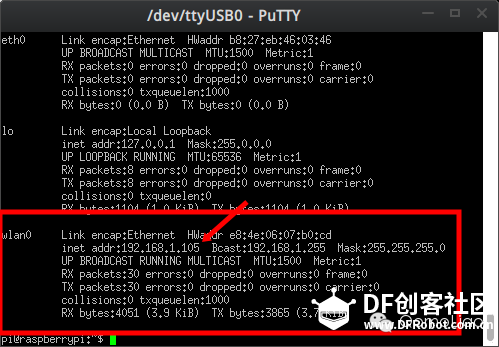 三、修改 /etc/network/interfaces 文件(这个文件是定义网络配置的) pi@raspberrypi:~$ sudo vim /etc/network/interfaces  将内容修改为如下 =========interfaces 开始=========== auto lo iface lo inet loopbackpasswordiface eth0 inet dhcp auto wlan0 allow-hotplug wlan0 iface wlan0 inet dhcp wpa-ssid "DreamBox_46FA27" wpa-psk "qwertyuiop" =========interface 结束=========== 说明: auto lo //表示使用localhost iface eth0 inet dhcp //表示如果有网卡ech0, 则用dhcp获得IP地址 (这个网卡是本机的网卡,而不是WIFI网卡) auto wlan0 //表示如果有wlan设备,使用wlan0设备名 allow-hotplug wlan0 //表示wlan设备可以热插拨 iface wlan0 inet dhcp //表示如果有WLAN网卡wlan0 (就是WIFI网卡), 则用dhcp获得IP地址 wpa-ssid "DreamBox_46FA27" //表示连接SSID名为 DreamBox_46FA27的WIFI网络。 DreamBox_46FA27是我的WIFI网SSID名称,如果是别的,请更改 wpa-psk "qwertyuiop" //表示连接WIFI网络时,使用wpa-psk认证方式,认证密码是qwertyuiop。(欢迎大家来蹭网^_^)如果是别的密码,请更改 上述定义后,如果有网线连接,则采取DHCP自动连接。如果有名为DreamBox_46FA27的WIFI网络,则自动连入,采取DHCP获得地址。 四、连接网络 最后,保存修改好的interface文件,用 pi@raspberrypi:~$ sudo /etc/init.d/networking restart 可以看到我们分配到了192.168.1.105的IP地址  可以通过ifconfig命令查看我们的网络连接情况 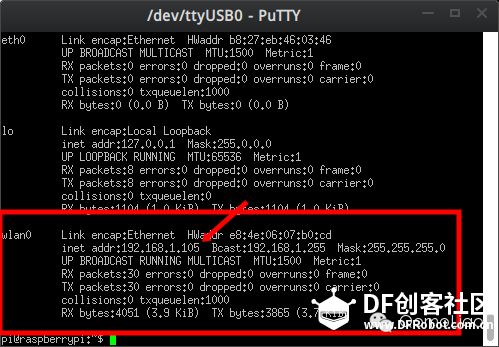 五、来两个使用命令吧 pi@raspberrypi:~$ sudo apt-get update 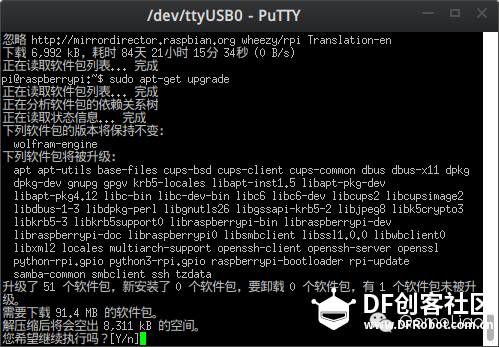 大家快把自己的树莓派软件更新到最新版吧^_^ |
 沪公网安备31011502402448
沪公网安备31011502402448© 2013-2026 Comsenz Inc. Powered by Discuz! X3.4 Licensed